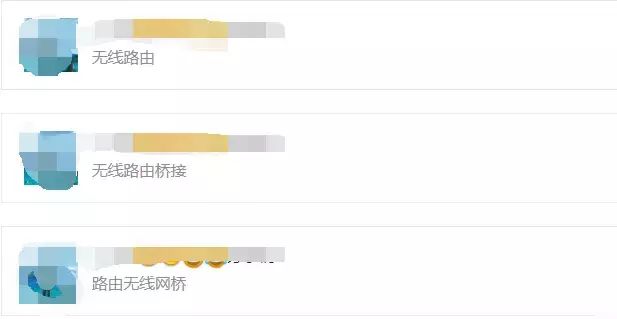计算机教程无线路由器桥接上网-路由器无线桥接电脑
桥接的方法:分为主路由器(能上网的)和分路由器(不能上网的)。
操作步骤:
一是输入登录密码进入主路由器中,(可以将手机连上主路由器wifi操作)或直接在主路由器连接的电脑上登录操作

(注意路由器背面上的IP地址,路由器型号不同,进入管理页面IP地址和域名已不同)。
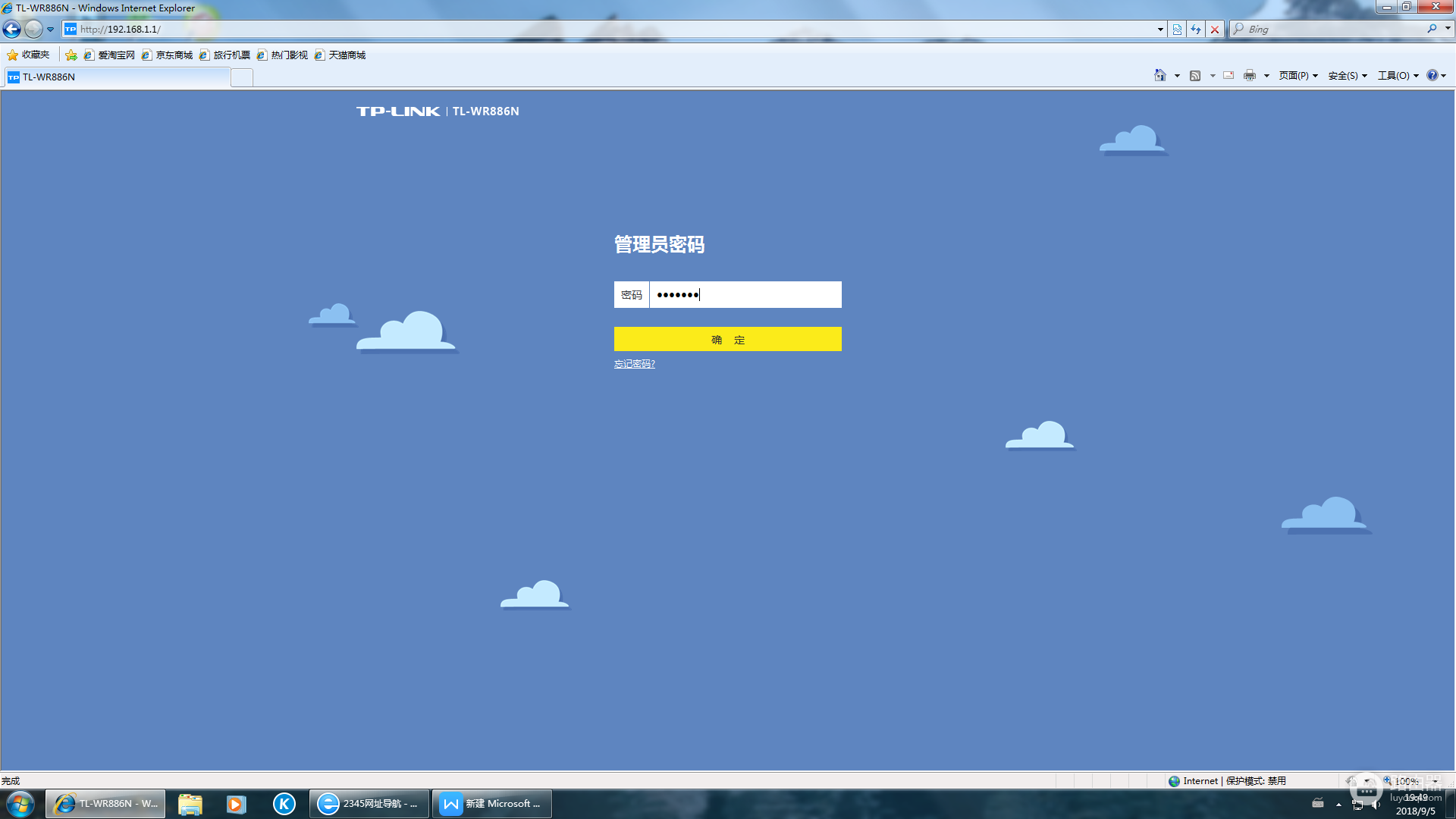
小编根据主路由器IP地址,通过IE浏览器,访问主路由器登录页面,进入主路由器"无线网络设置",记录下无线网络(WiFi)名称和密码,再选择"无线信道"设置为一个固定的信道,小编这里设置为"1"信道,记得保存,主路由器设置完毕。
二是将网线一头连接到分路由器任意(LAN口)上(注:不能连接到WAN口上),一头连接到不能上网的电脑上,
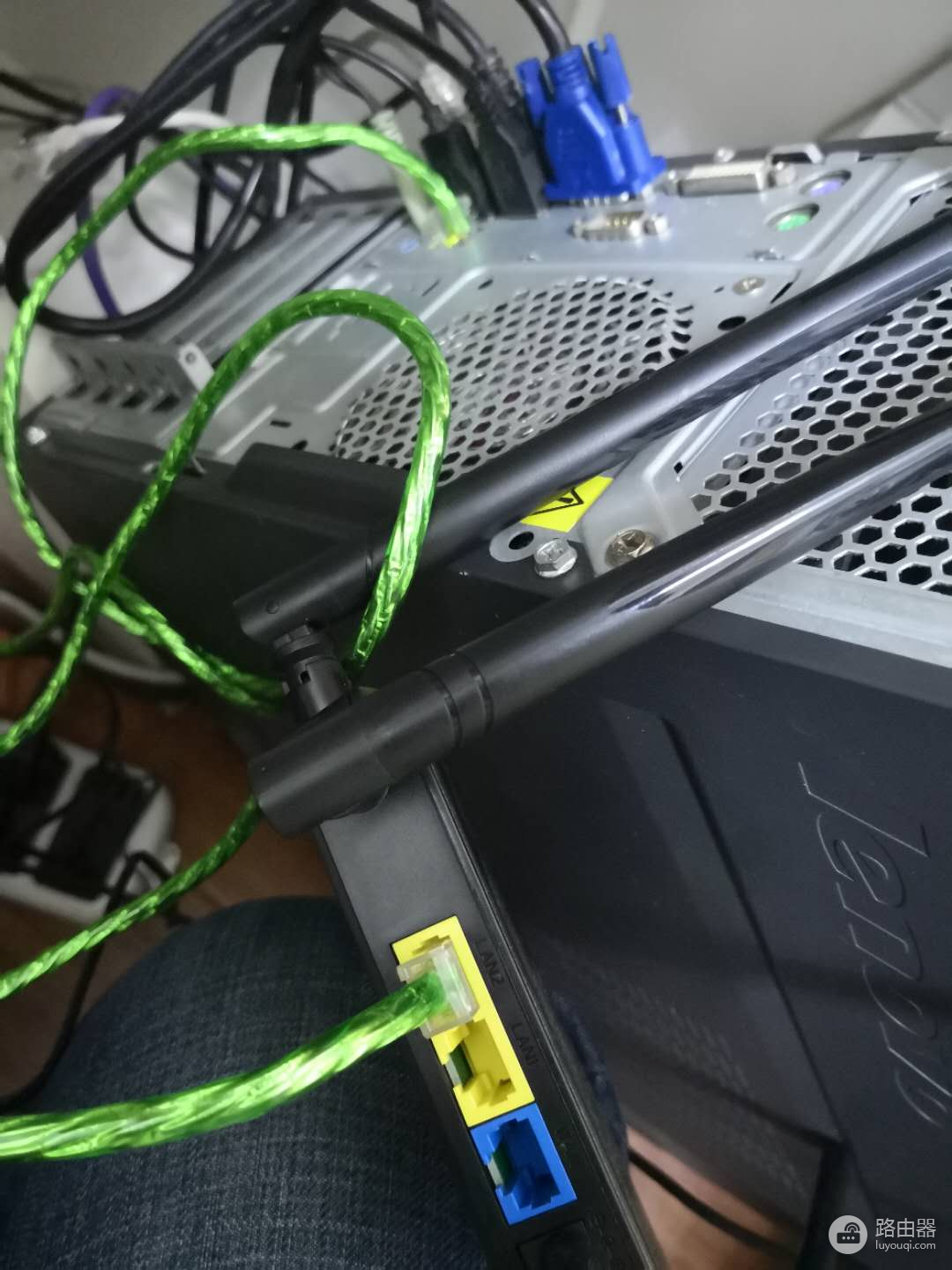
根据分路由器IP地址,通过IE浏览器,访问分路由器登录页面,输入密码,进入分路由器"LAN口"设置,务必将分路由器的LAN口设置同主路由器的LAN口设置区分开来,如:主路由器LAN口为192.168.1.1(已就是登录路由器的IP管理页面地址)分路由器可以设置为192.168.0.1即可。
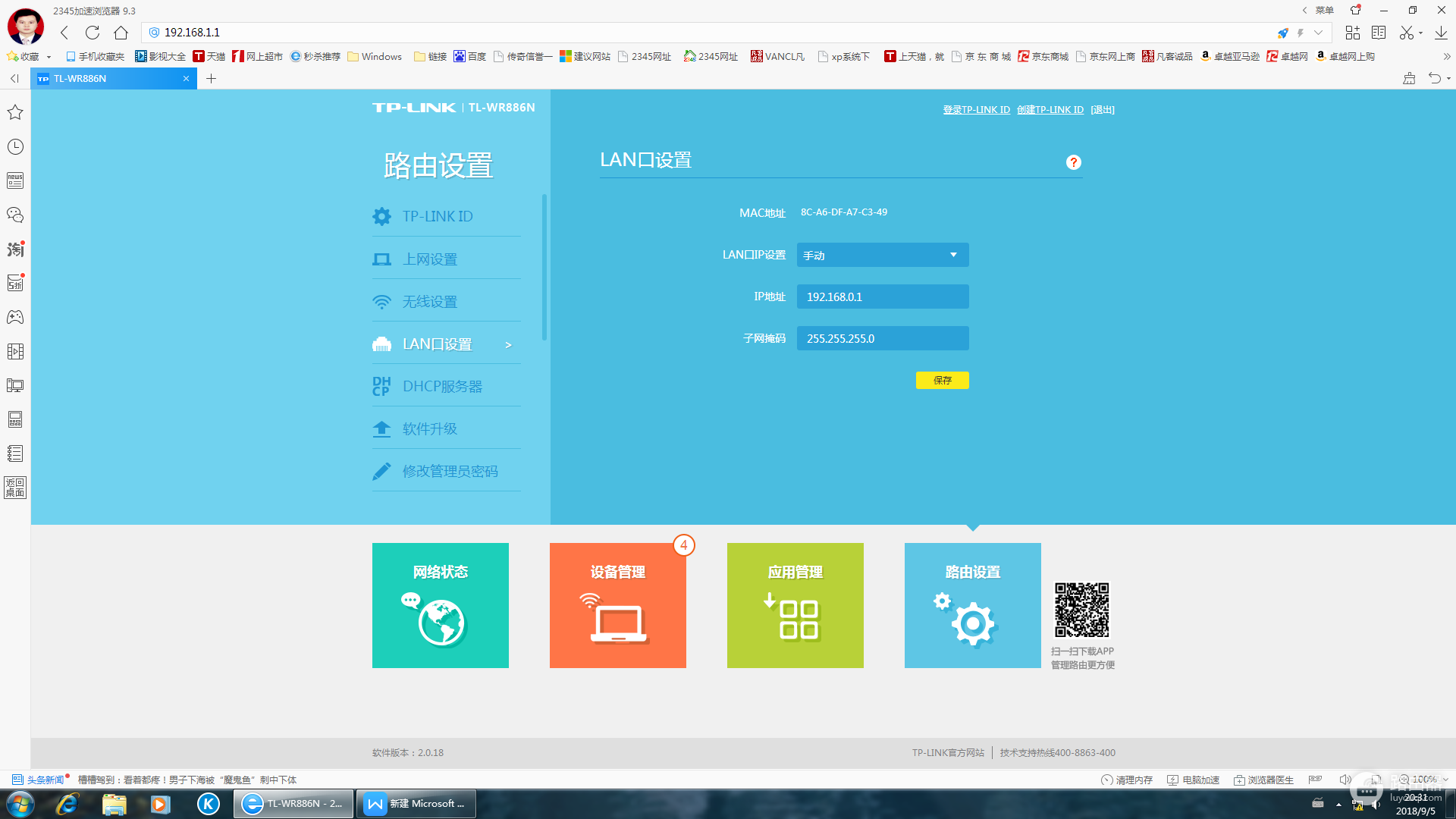
设置分路由器LAN口,重启后,用192.168.0.1登录,找到"无线桥接"设置,搜索或刷新,
在列表中找到主路由器"yz"无线信号,点连接,输入主路由器无线(wifi)密码,
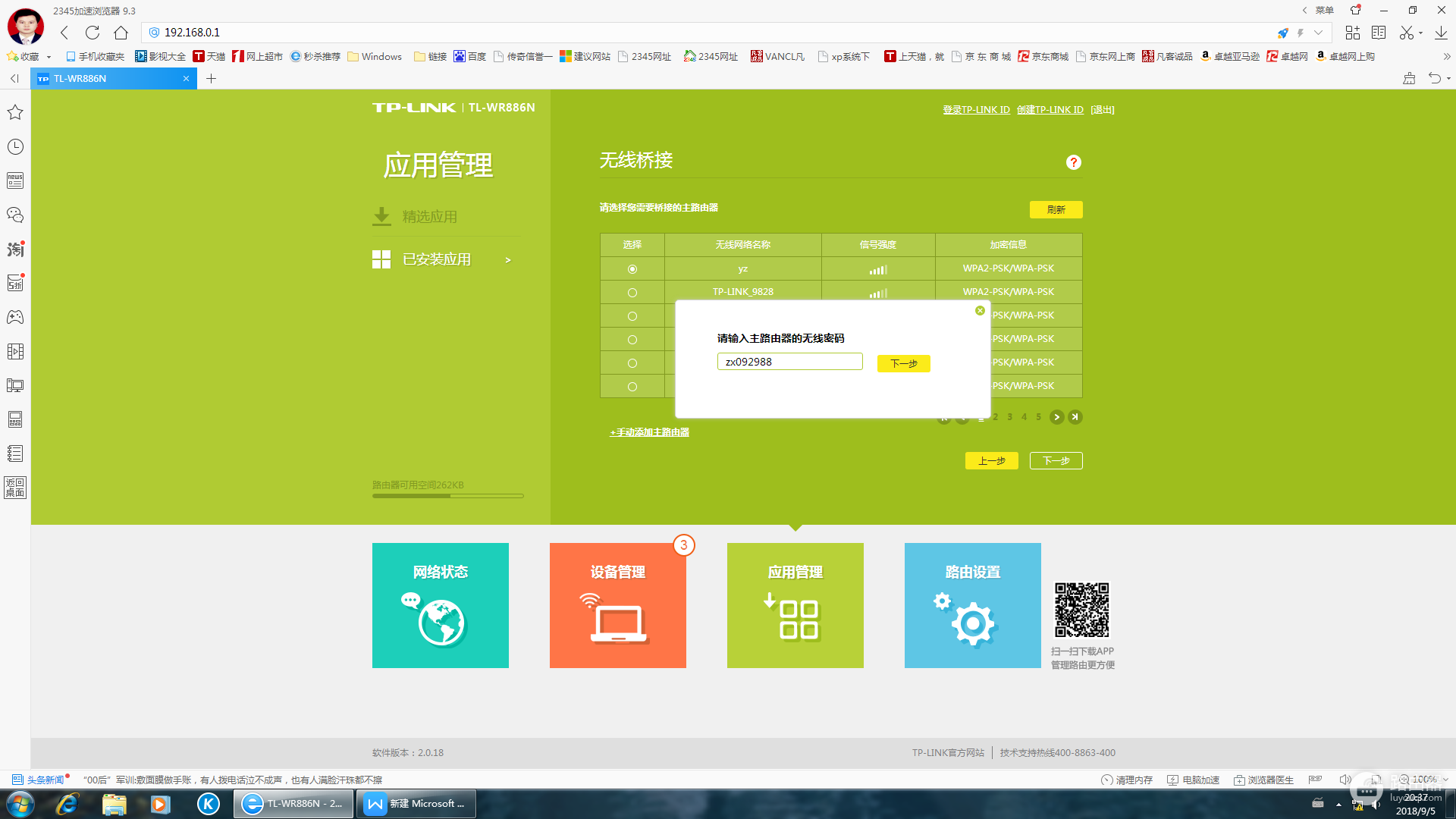
点下一步,出现桥接成功页面,
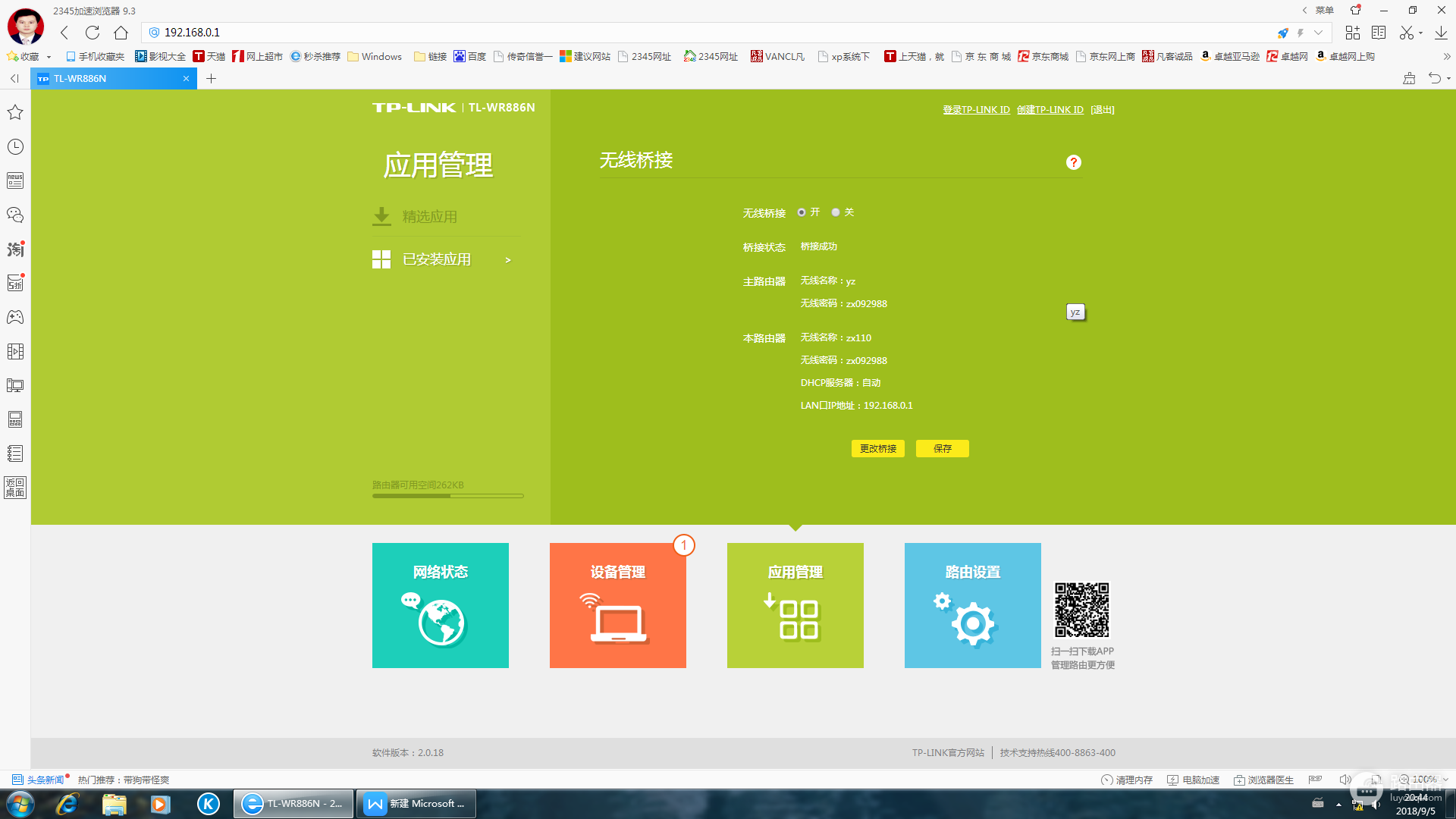
返回分路由器上"无线网络设置"将信道与主路由器上设置一致,这里设置都为"1",分路由上的无线名称和密码都可以更改,不造成任何影响。